Wie man Nofollow-Links in WordPress hinzufügt (einfache Anleitung für Einsteiger)
Fragen Sie sich, wie Sie nofollow-Links in WordPress hinzufügen können? Vielleicht haben Sie schon von nofollow-Links gehört, aber Sie sind sich nicht sicher, was sie sind oder warum Sie sie verwenden sollten. In diesem Artikel zeigen wir Ihnen, wie Sie ganz einfach nofollow-Links in WordPress hinzufügen können.
Wir werden auch behandeln, was nofollow-Links sind und warum sie wichtig sind.
Klicken Sie einfach auf diese schnellen Links, um direkt zu den verschiedenen Abschnitten zu springen.
Was ist ein Nofollow-Link?
Ein Nofollow-Link ist ein Link-Typ, der Suchmaschinen anweist, keine Link-Autorität von Ihrer Seite an die andere Website weiterzugeben, auf die Sie verlinken.
Sie können jeden Link in einen Nofollow-Link verwandeln, indem Sie das Link-Attribut rel="nofollow" hinzufügen. Links oder Backlinks sind ein wichtiger Ranking-Faktor für Suchmaschinen. Wenn Sie auf eine externe Website verlinken, betrachten die Suchmaschinen dies als ein Ranking-Signal und geben einen kleinen Teil Ihrer Autorität (Link-Saft) an die andere Website weiter.
Einige SEO-Experten sind der Meinung, dass das Setzen von Nofollow-Links auf externe Websites dazu beitragen kann, dass Ihre eigene Website besser rankt. Es ist jedoch nicht bewiesen, dass dies der Fall ist. Hinweis: Anfang dieses Jahres gab Google bekannt, dass sein Suchalgorithmus nun nofollow als Hinweis und nicht mehr als Richtlinie für Crawling- und Indexierungszwecke verwendet.
Wie kann man überprüfen, ob ein Link Nofollow ist?
Alle Nofollow-Links enthalten das HTML-Attribut rel="nofollow".
Um zu überprüfen, ob das nofollow-Attribut zu einem Link auf einer Website hinzugefügt wurde, müssen Sie mit der Maus zu diesem Link gehen, mit der rechten Maustaste darauf klicken und dann in Ihrem Browser Inspektion wählen. 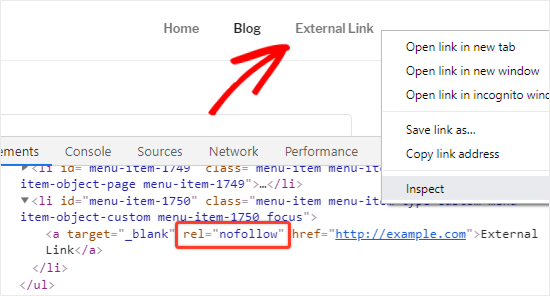 Ihr Browserfenster wird nun in zwei Teile geteilt.
Ihr Browserfenster wird nun in zwei Teile geteilt.
Im Inspektionsbereich können Sie den HTML-Quellcode des Links zusammen mit dem nofollow-Attribut sehen. Alternativ können Sie auch eine Chrome-Erweiterung wie Strike Out Nofollow Links verwenden.
Damit können Sie sofort sehen, welche Links das nofollow-Attribut haben. Es ist völlig akzeptabel und sogar empfehlenswert, auf Autoritäts-Websites wie Wikipedia, WPBeginner, New York Times, etc. ohne das nofollow-Attribut zu verlinken. Die Verlinkung zu Autoritätsseiten hilft, die Glaubwürdigkeit Ihrer eigenen Website zu erhöhen. Wir empfehlen Ihnen jedoch, nofollow-Links zu weniger glaubwürdigen Websites zu setzen. Hier sind einige Fälle, in denen Sie immer nofollow-Attribute zu den Links hinzufügen sollten:
1.Affiliate-Links sind Tracking-Links für Produkte und Dienstleistungen, die Sie empfehlen.
Sie erhalten eine Vermittlungsprovision, wenn jemand etwas kauft, nachdem er über Ihren Link gegangen ist. Sie sollten immer das nofollow-Attribut zu Affiliate-Links hinzufügen. Eine weitere beliebte Methode, mit der Blogger Geld verdienen, ist das Einfügen von gesponserten Links. Gesponserte Links sollten Sie immer nofollow setzen. Andernfalls könnten Suchmaschinen Ihre Seite als Linkverkauf oder Spamming betrachten.
Dies kann dazu führen, dass Sie in den Suchmaschinenergebnissen abgestraft werden.
Tipp: Im Jahr 2019 hat Google einige zusätzliche Linkattribute eingeführt. Sie können sponsored statt nofollow für Affiliate- und gesponserte Links verwenden, wenn Sie möchten Für unsere Zwecke hat es den gleichen Effekt.
2.Externe Links
Manchmal verlinken Sie auf externe Quellen als Referenzen
Da Sie den Inhalt dieser Websites nicht kontrollieren, sollten Sie in Erwägung ziehen, ihnen nofollow hinzuzufügen. In einfachen Worten: Sie teilen den Suchmaschinen mit, dass Sie auf eine Quelle verlinken, für die Sie sich aber nicht verbürgen können.
Hinweis: Sie müssen Links zu Autoritäts-Websites nicht mit nofollow versehen. 3.
Diese externen Links können von Autoritätsseiten oder Websites stammen, denen sie vertrauen. Das Problem ist, dass jedes Mal, wenn eine neue Seite auf Ihrer Website erstellt wird, Sie auch einen neuen Backlink für diese Websites von Ihrer Sidebar auf dieser Seite erstellen. Es ist wichtig, diese Links nofollow zu machen.
Auf diese Weise geben Sie nicht den SEO-Saft von jeder Seite an bestimmte Links weiter.
Wie man Nofollow-Links in WordPress mit All in One SEO hinzufügt (einfach)
Der einfachste Weg, Nofollow-Links zu Ihrer Website hinzuzufügen, ist die Verwendung des All in One SEO (AIOSEO) Plugins für WordPress.
Damit können Sie das nofollow-Attribut hinzufügen, ohne dass Sie den HTML-Code bearbeiten müssen. Sie können die kostenlose oder Premium-Version des AIOSEO-Plugins verwenden.
Installieren und aktivieren Sie zunächst das All in One SEO-Plugin. Hinweis: Hier ist der Link zur kostenlosen AIOSEO-Version.
Nach der Aktivierung erstellen Sie eine neue Seite oder einen neuen Beitrag und fügen den Ankertext für Ihren Link hinzu. Wählen Sie anschließend den Ankertext aus und klicken Sie auf das Link-Symbol.
![]() Daraufhin öffnet sich ein Feld für Ihren Link mit mehreren Optionen, die Sie ein- oder ausschalten können. Wir empfehlen, die Option "In einem neuen Tab öffnen" sowie die Option "Link mit "nofollow" versehen" zu aktivieren.
Daraufhin öffnet sich ein Feld für Ihren Link mit mehreren Optionen, die Sie ein- oder ausschalten können. Wir empfehlen, die Option "In einem neuen Tab öffnen" sowie die Option "Link mit "nofollow" versehen" zu aktivieren.
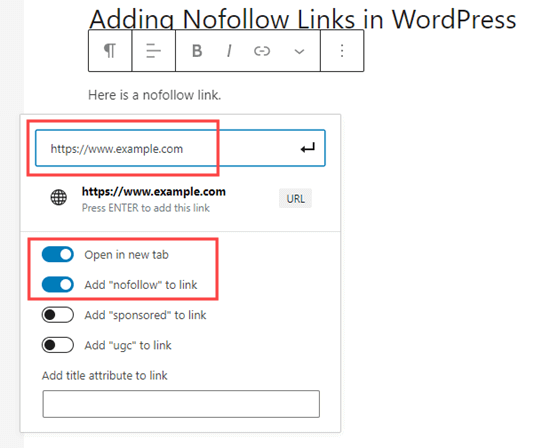 Tipp: Viele Blogger aktivieren das Kontrollkästchen "Link in einem neuen Tab öffnen", wenn sie einen externen Link hinzufügen. Sobald dies geschehen ist, klicken Sie einfach auf die ↵ Pfeiltaste oder drücken Sie die Eingabetaste auf Ihrer Tastatur
Tipp: Viele Blogger aktivieren das Kontrollkästchen "Link in einem neuen Tab öffnen", wenn sie einen externen Link hinzufügen. Sobald dies geschehen ist, klicken Sie einfach auf die ↵ Pfeiltaste oder drücken Sie die Eingabetaste auf Ihrer Tastatur
Dies fügt den nofollowed Link sofort zu Ihrer Seite oder Ihrem Beitrag hinzu. Mit AIOSEO können Sie auch im klassischen Editor ganz einfach Nofollow-Links hinzufügen. Öffnen Sie einfach den Beitrag oder die Seite, die Sie bearbeiten möchten. Fügen Sie dann einen Ankertext für Ihren Link hinzu, markieren Sie ihn und klicken Sie auf den Link-Button. Geben Sie dann Ihren Link ein.
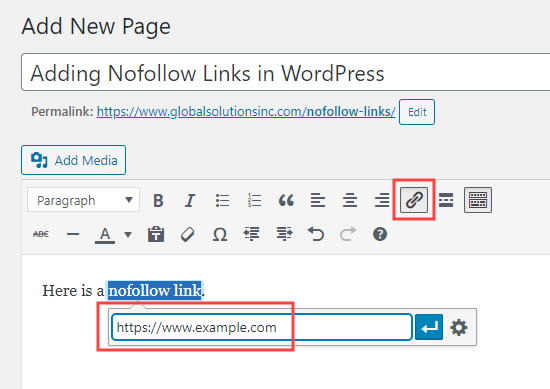 Klicken Sie nun auf das Zahnradsymbol, um die Einstellungen für den Link zu öffnen.
Klicken Sie nun auf das Zahnradsymbol, um die Einstellungen für den Link zu öffnen.
Aktivieren Sie danach das Kontrollkästchen für "rel="nofollow" zum Link hinzufügen". Vielleicht möchten Sie auch einstellen, dass Ihr Link in einem neuen Tab geöffnet wird. Sobald Sie fertig sind, klicken Sie auf die Schaltfläche Link hinzufügen.
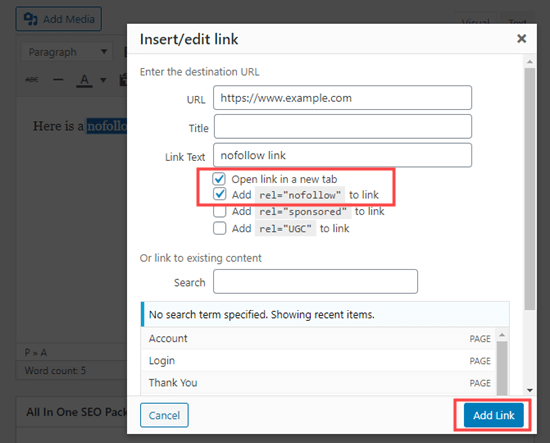 Ihr Nofollow-Link wird dann zu Ihrem WordPress-Beitrag hinzugefügt. Pages in WordPress">WordPress Beiträgen oder Seiten mit dem Block-Editor hinzufügen Gehen Sie zunächst auf Beiträge " Neu hinzufügen, um eine neue Seite zu erstellen
Ihr Nofollow-Link wird dann zu Ihrem WordPress-Beitrag hinzugefügt. Pages in WordPress">WordPress Beiträgen oder Seiten mit dem Block-Editor hinzufügen Gehen Sie zunächst auf Beiträge " Neu hinzufügen, um eine neue Seite zu erstellen
Wie zuvor wählen Sie den Ankertext für Ihren Link aus und klicken auf das Link-Symbol. Fahren Sie fort und geben Sie Ihren Link ein. Wenn Sie möchten, dass der Link in einem neuen Tab geöffnet wird, schalten Sie diese Option einfach ein.
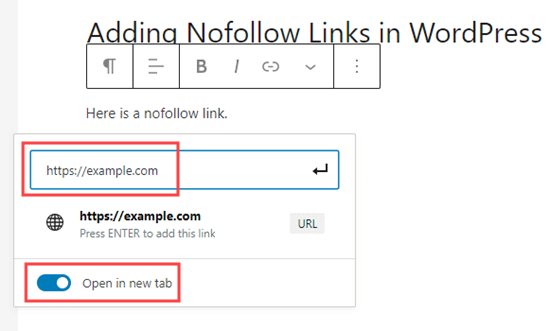 Klicken Sie anschließend einfach auf die Pfeiltaste ↵ oder drücken Sie die Eingabetaste auf Ihrer Tastatur, um den Link hinzuzufügen. Um das nofollow-Attribut zu Ihrem Link hinzuzufügen, müssen Sie den Block auswählen, der Ihren Link enthält, und dann auf das Symbol mit den drei vertikalen Punkten in der oberen Leiste klicken.
Klicken Sie anschließend einfach auf die Pfeiltaste ↵ oder drücken Sie die Eingabetaste auf Ihrer Tastatur, um den Link hinzuzufügen. Um das nofollow-Attribut zu Ihrem Link hinzuzufügen, müssen Sie den Block auswählen, der Ihren Link enthält, und dann auf das Symbol mit den drei vertikalen Punkten in der oberen Leiste klicken.
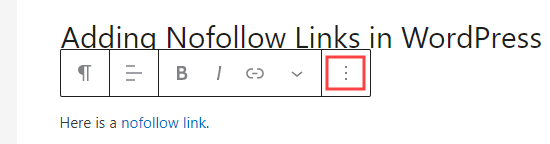 Dadurch wird ein Dropdown-Menü geöffnet, in dem Sie auf die Option Als HTML bearbeiten klicken müssen.
Dadurch wird ein Dropdown-Menü geöffnet, in dem Sie auf die Option Als HTML bearbeiten klicken müssen. 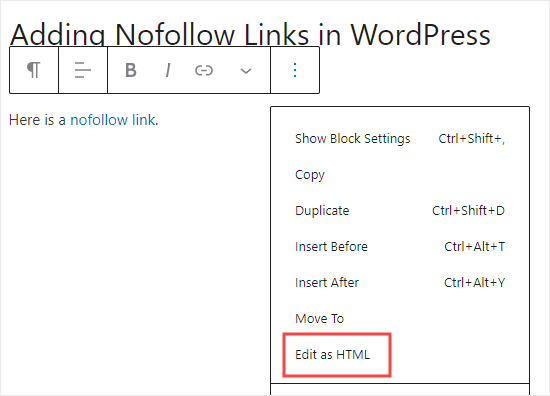 Sie sehen nun den HTML-Code Ihres Links. Fahren Sie fort und fügen Sie das Attribut
Sie sehen nun den HTML-Code Ihres Links. Fahren Sie fort und fügen Sie das Attribut rel="nofollow" zum Link-Element hinzu. Wenn Sie das Attribut rel="noopener noreferrer" im HTML-Code sehen, dann fügen Sie einfach nofollow innerhalb der Anführungszeichen hinzu
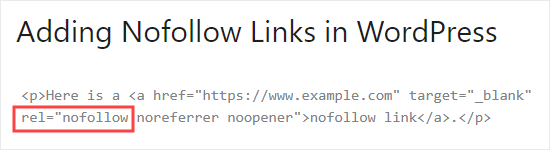 Wenn Sie das getan haben, klicken Sie einfach wieder auf das 3-Punkte-Symbol und wählen Sie "Visuell bearbeiten", um zum visuellen Standardformat zurückzukehren.
Wenn Sie das getan haben, klicken Sie einfach wieder auf das 3-Punkte-Symbol und wählen Sie "Visuell bearbeiten", um zum visuellen Standardformat zurückzukehren. 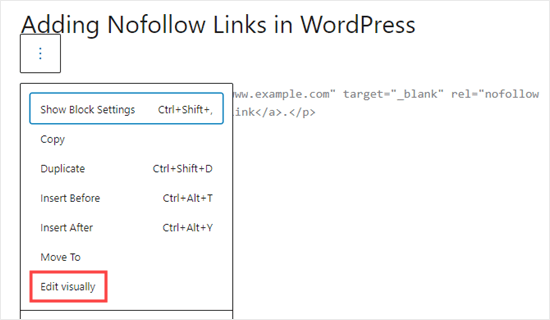 Dies wird Ihren normalen Link in einen nofollow-Link umwandeln.
Dies wird Ihren normalen Link in einen nofollow-Link umwandeln.
Sie können den gleichen Prozess befolgen, um das nofollow-Attribut zu allen anderen externen Links hinzuzufügen.
Manuelles Hinzufügen von Nofollow-Links im klassischen WordPress-Editor
Auch wenn AIOSEO der einfachste Weg ist, um Nofollow-Links hinzuzufügen, können Sie Links auch manuell hinzufügen, wenn Sie den klassischen Editor verwenden. Gehen Sie zunächst auf Seiten " Neu hinzufügen, um eine neue Seite zu erstellen
Fügen Sie einen Ankertext für Ihren Link hinzu, markieren Sie ihn und klicken Sie auf den Link-Button. Geben Sie dann Ihren Link ein.
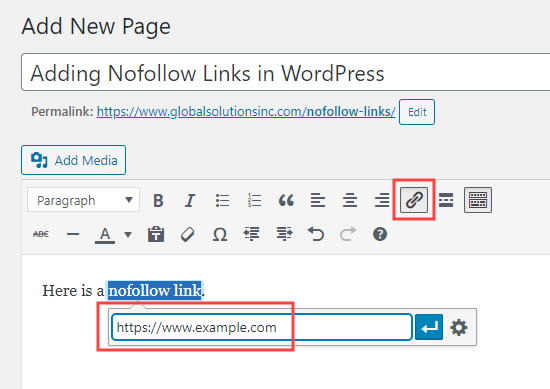 Wenn Sie Ihren Link in einem neuen Tab öffnen möchten, klicken Sie einfach auf das Zahnradsymbol und aktivieren Sie das Kontrollkästchen "Link in einem neuen Tab öffnen". Klicken Sie dann auf die Schaltfläche "Link hinzufügen".
Wenn Sie Ihren Link in einem neuen Tab öffnen möchten, klicken Sie einfach auf das Zahnradsymbol und aktivieren Sie das Kontrollkästchen "Link in einem neuen Tab öffnen". Klicken Sie dann auf die Schaltfläche "Link hinzufügen".
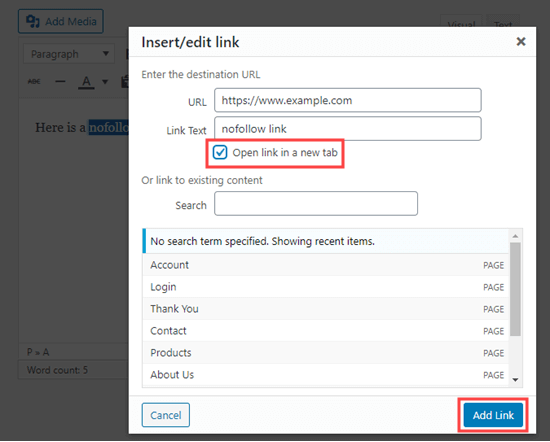 Klicken Sie nun auf die Registerkarte "Text" des klassischen Editors. Hier müssen Sie nur noch
Klicken Sie nun auf die Registerkarte "Text" des klassischen Editors. Hier müssen Sie nur noch rel="nofollow" für den Link hinzufügen. Wenn rel="noopener" bereits vorhanden ist, fügen Sie einfach auch nofollow hinzu
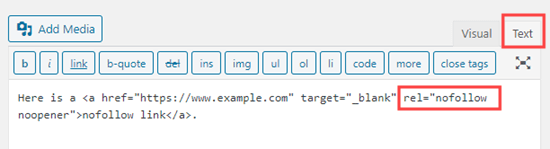
So fügen Sie manuell viele Nofollow-Links in WordPress hinzu
Sie haben bereits gelernt, wie Sie einzelne nofollow-Links im Gutenberg-Editor manuell hinzufügen können.
Diese Methode ist jedoch am besten geeignet, wenn Sie nur wenige Nofollow-Links hinzufügen möchten. Wenn Sie viele externe und Affiliate-Links in Ihrem Beitrag haben, dann sollten Sie auf den Code-Editor umsteigen. So können Sie das nofollow-Attribut schneller hinzufügen.
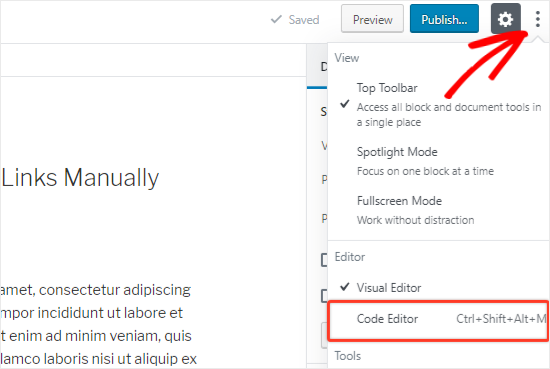 Klicken Sie auf dem Bearbeitungsbildschirm des Beitrags oder der Seite auf das Symbol mit den 3 vertikalen Punkten in der oberen rechten Ecke. Dadurch wird ein Dropdown-Menü geöffnet.
Klicken Sie auf dem Bearbeitungsbildschirm des Beitrags oder der Seite auf das Symbol mit den 3 vertikalen Punkten in der oberen rechten Ecke. Dadurch wird ein Dropdown-Menü geöffnet.
Wählen Sie einfach die Option Code-Editor
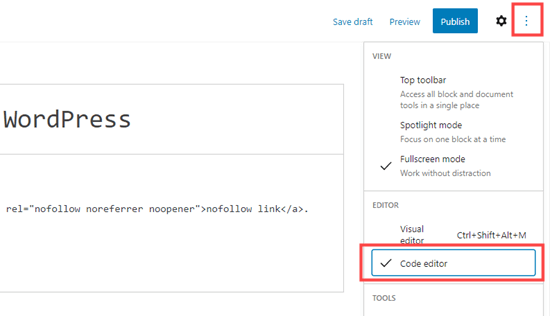 Sie sehen nun den HTML-Code Ihrer Seite. Suchen Sie alle externen Links und fügen Sie das nofollow-Attribut zu jedem von ihnen hinzu. Sobald Sie fertig sind, müssen Sie auf die Option "Visual Editor" klicken, um zurückzuschalten.
Sie sehen nun den HTML-Code Ihrer Seite. Suchen Sie alle externen Links und fügen Sie das nofollow-Attribut zu jedem von ihnen hinzu. Sobald Sie fertig sind, müssen Sie auf die Option "Visual Editor" klicken, um zurückzuschalten.
Wie fügt man Nofollow-Links in WordPress-Menüs hinzu?
Das Hinzufügen eines nofollow-Attributs zu Ihren WordPress-Menülinks ist extrem einfach, aber die Option ist nicht sehr sichtbar.
Das ist der Grund, warum viele WordPress-Benutzer nicht einmal wissen, dass sie vorhanden ist. Zuerst müssen Sie in Ihrem WordPress-Admin zur Seite " Darstellung " Menüs " gehen.
Wählen Sie dann das Menü aus, in dem Sie den externen Link hinzufügen möchten. Klicken Sie dann auf die Schaltfläche "Auswählen", um es zu öffnen.
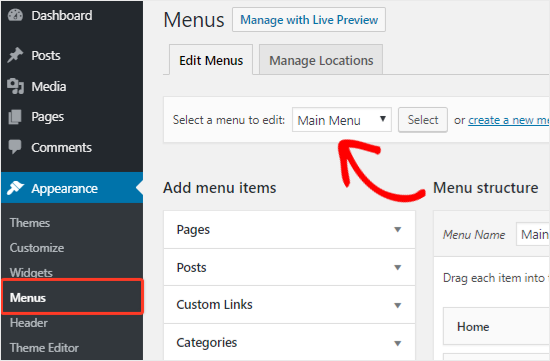 Danach müssen Sie auf die Registerkarte "Benutzerdefinierte Links" klicken, um den Linktext und die URL des externen Links hinzuzufügen. Klicken Sie anschließend auf die Schaltfläche "Zum Menü hinzufügen", um einen neuen Menüpunkt zu erstellen.
Danach müssen Sie auf die Registerkarte "Benutzerdefinierte Links" klicken, um den Linktext und die URL des externen Links hinzuzufügen. Klicken Sie anschließend auf die Schaltfläche "Zum Menü hinzufügen", um einen neuen Menüpunkt zu erstellen.
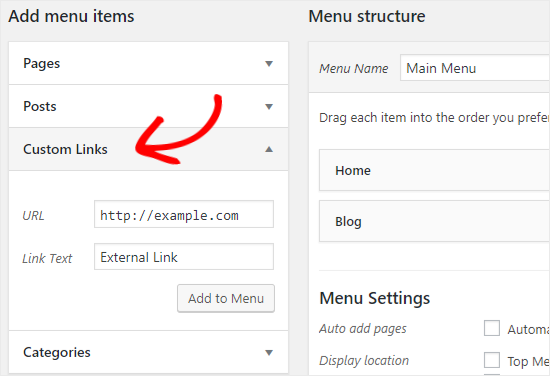 Der externe Link wird nun in der Spalte "Menüstruktur" zusammen mit den anderen Menüpunkten angezeigt.
Der externe Link wird nun in der Spalte "Menüstruktur" zusammen mit den anderen Menüpunkten angezeigt.
Klicken Sie als nächstes auf die Schaltfläche "Bildschirmoptionen" in der oberen rechten Ecke der Seite. Sie müssen nur die Optionen "Link Relationship (XFN) " und " Link Target" auswählen
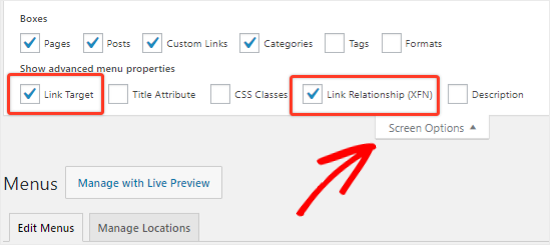 Scrollen Sie nun wieder nach unten und klicken Sie auf das Abwärtspfeil-Symbol des neuen Menüpunkts, um ihn zu erweitern.
Scrollen Sie nun wieder nach unten und klicken Sie auf das Abwärtspfeil-Symbol des neuen Menüpunkts, um ihn zu erweitern. 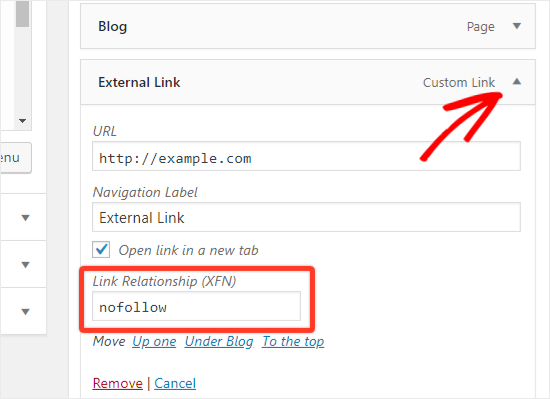 Um das nofollow-Attribut hinzuzufügen, geben Sie einfach
Um das nofollow-Attribut hinzuzufügen, geben Sie einfach nofollow in das Textfeld Link-Beziehung (XFN) ein. Sie können auch die Option "Link in einer neuen Registerkarte öffnen" aktivieren, wenn Sie möchten. Vergessen Sie nicht, auf die Schaltfläche "Menü speichern" zu klicken, um Ihre Änderungen zu speichern.
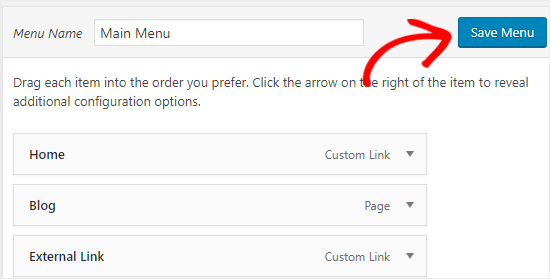 Wie macht man automatisch alle externen Links Nofollow?
Wie macht man automatisch alle externen Links Nofollow?
Einige WordPress-Benutzer möchten automatisch das nofollow-Attribut zu allen externen Links auf ihrer Website hinzufügen.
Die meisten Lösungen, die dies anbieten, werden mit Hilfe von JavaScript durchgeführt. Dies ist weder für Google noch für die SEO Ihrer Website hilfreich. Stattdessen sollten Sie die Links manuell mit den oben genannten Methoden nofollowen.
Einige Blogger machen sich Sorgen über Kommentar-Links. Die gute Nachricht ist, dass WordPress standardmäßig das nofollow-Attribut zu allen Kommentarlinks hinzufügt.
Wenn Sie noch nach einer Lösung suchen, um automatisch alle externen Links zu nofollowen, dann können Sie das WP External Links Plugin verwenden.
Es fügt das nofollow-Attribut zu allen externen Links in Ihren Beiträgen, Seiten, Navigationsmenüs und der Seitenleiste hinzu.
Zunächst müssen Sie das WP External Links Plugin installieren und aktivieren.
Rufen Sie nach der Aktivierung die neue Seite Externe Links in Ihrem WordPress-Dashboard auf.
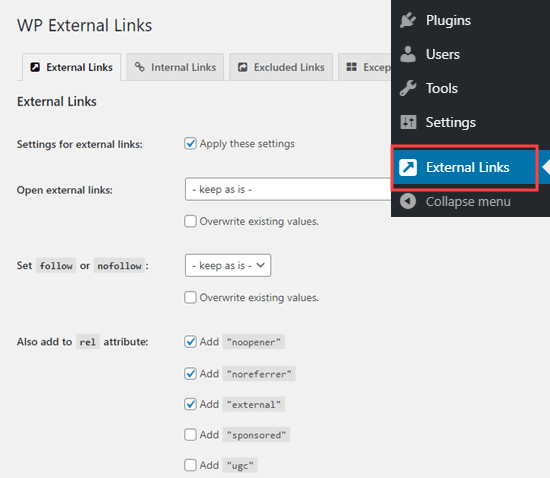 Hier müssen Sie das Dropdown-Menü "Set follow or nofollow" auf "nofollow" ändern.
Hier müssen Sie das Dropdown-Menü "Set follow or nofollow" auf "nofollow" ändern. 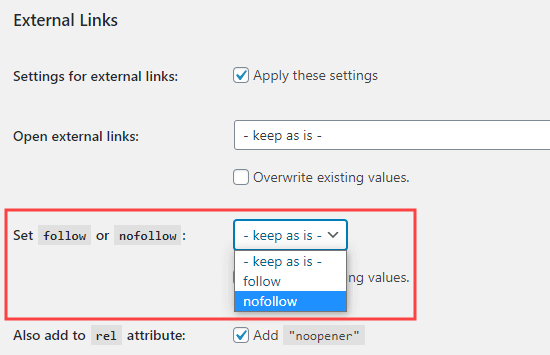 Darüber haben Sie die Möglichkeit, Links so einzustellen, dass sie in einem neuen Tab geöffnet werden, indem Sie das Dropdown "Externe Links öffnen" verwenden. Vergessen Sie nicht, auf die Schaltfläche "Änderungen speichern" zu klicken, wenn Sie fertig sind. Dieses Plugin wird nun automatisch alle externen Links auf Ihrer Seite in Nofollow-Links umwandeln.
Darüber haben Sie die Möglichkeit, Links so einzustellen, dass sie in einem neuen Tab geöffnet werden, indem Sie das Dropdown "Externe Links öffnen" verwenden. Vergessen Sie nicht, auf die Schaltfläche "Änderungen speichern" zu klicken, wenn Sie fertig sind. Dieses Plugin wird nun automatisch alle externen Links auf Ihrer Seite in Nofollow-Links umwandeln.
Wir hoffen, dass diese Anleitung Ihnen geholfen hat, zu lernen, wie man nofollow-Links in WordPress hinzufügt.